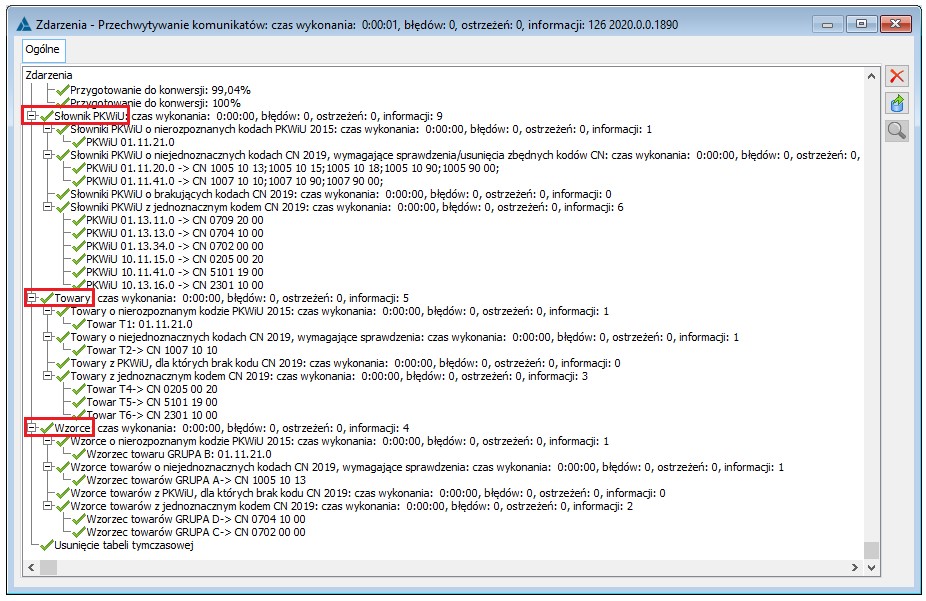Okno: Funkcje specjalne, spełnia wiele funkcji, które zostaną wyjaśnione poniżej. Funkcje te służą naprawieniu nieprawidłowości, jakie mogły powstać w bazie danych.
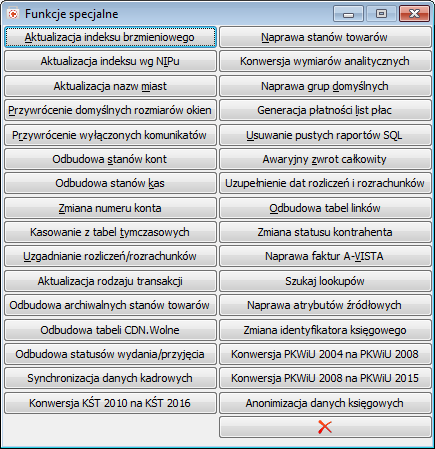
Aktualizacja indeksu brzmieniowego
Po naciśnięciu przycisku: ![]() [Konwersja akronimu na soundex] zostanie wyświetlone pytanie, jak poniżej.
[Konwersja akronimu na soundex] zostanie wyświetlone pytanie, jak poniżej.

Naciśnięcie przycisku: ![]() [Tak], znajdującego się w tym oknie, jest niezbędne, aby uruchomić funkcję. Naciśnięcie przycisku:
[Tak], znajdującego się w tym oknie, jest niezbędne, aby uruchomić funkcję. Naciśnięcie przycisku: ![]() [Nie], spowoduje anulowanie operacji.
[Nie], spowoduje anulowanie operacji.
Uruchomienie funkcji spowoduje, że z akronimu kontrahenta (Knt_Akronim) na nowo jest generowany „soundex” (Knt_soundex), który służy szukaniu podobnych brzmieniowo kontrahentów.
Aktualizacja indeksu wg NIP-u
Po naciśnięciu przycisku: ![]() [Aktualizacja indeksu wg NIP-u], zostanie wyświetlone pytanie o dokonanie aktualizacji.
[Aktualizacja indeksu wg NIP-u], zostanie wyświetlone pytanie o dokonanie aktualizacji.
Naciśnięcie przycisku: ![]() [Tak], znajdującego się w tym oknie jest niezbędne, aby uruchomić funkcję. Naciśnięcie przycisku:
[Tak], znajdującego się w tym oknie jest niezbędne, aby uruchomić funkcję. Naciśnięcie przycisku: ![]() [Nie], spowoduje anulowanie operacji.
[Nie], spowoduje anulowanie operacji.
Uruchomienie funkcji spowoduje, że z NIP-u (Knt_NIPE) jest na nowo generowany numer NIP (Knt_NIP). Jest to numer NIP podany „bez kresek”, dzięki czemu możliwe jest zrobienie jednoznacznego indeksu w tym polu.
Aktualizacja nazw miast
Naciśnięcie przycisku: ![]() [Aktualizacja nazw miast], otwiera okno: Aktualizacja nazw miast. Służy ono określeniu zakresu aktualizacji danych adresowych zarejestrowanych w systemie.
[Aktualizacja nazw miast], otwiera okno: Aktualizacja nazw miast. Służy ono określeniu zakresu aktualizacji danych adresowych zarejestrowanych w systemie.
W oknie znajdują się następujące pola i funkcje:
Baza wzorcowa. Służy podaniu miejsca położenia pliku, z którego nastąpi transport danych do aktualizowanej bazy adresowej. Obok pola znajdują się funkcje ułatwiające wyszukanie odpowiedniego pliku:
[Wybierz bazę wzorcową] – otwiera okno: Wybierz plik z danymi, służące do wyboru odpowiedniego pliku.
![]() [Podgląd bazy wzorcowej] – umożliwia podgląd bazy wzorcowej.
[Podgląd bazy wzorcowej] – umożliwia podgląd bazy wzorcowej.
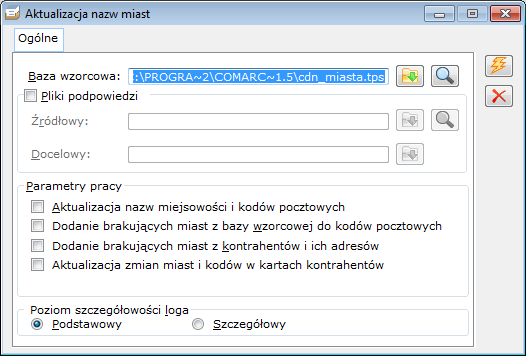
Pliki podpowiedzi: Źródłowy/Docelowy.
Parametry pracy:
aktualizacja nazw miejscowości i kodów pocztowych – aktualizacja będzie obejmowała wymieniony zakres.
dodanie brakujących miast z bazy wzorcowej – aktualizacja będzie polegała na uzupełnieniu miast, których nie ma o tej pory zarejestrowanych w systemie.
dodanie brakujących miast z kontrahentów i ich adresów – baza adresowa zostanie zaktualizowana
o nazwy miast i adresy zapisane w karcie kontrahenta.
aktualizacja zmian miast i kodów w kartotekach kontrahentów – baza adresowa zostanie zaktualizowana zgodnie ze zmianami, jakie zapisano w kartach kontrahenta.
Poziom szczegółowości loga:
podstawowy – będą wyświetlane jedynie podstawowe informacje w komunikatach.
szczegółowy – wyświetlane komunikaty będą zawierały wszystkie szczegóły.
![]() [Uruchom aktualizację] – naciśnięcie tego przycisku uruchamia proces aktualizacji. Przed jego użyciem, należy upewnić się, czy wszystkie pola w oknie zostały odpowiednio wypełnione.
[Uruchom aktualizację] – naciśnięcie tego przycisku uruchamia proces aktualizacji. Przed jego użyciem, należy upewnić się, czy wszystkie pola w oknie zostały odpowiednio wypełnione.
Podczas aktualizacji nazw miast brane są pod uwagę tylko takie, które występują w adresach kontrahentów o kraju PL albo pustym. Jeśli kraj jest niepusty i inny niż PL, miasto jest pominięte
w aktualizacji.
Przywrócenie domyślnych rozmiarów okien
Naciśnięcie przycisku: ![]() [Przywrócenie domyślnych rozmiarów okien], spowoduje otworzenie okna: Kasowanie ustawień.
[Przywrócenie domyślnych rozmiarów okien], spowoduje otworzenie okna: Kasowanie ustawień.
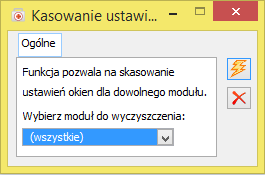
Funkcja przywraca domyślne rozmiary wszystkich okien. Istnieje możliwość wybrania modułu, w którym ustawienia te mają zostać przywrócone. Aby wskazać odpowiedni moduł, należy wypełnić pole: Wybierz moduł do wyczyszczenia w oknie: Kasowanie ustawień.
Aby przywrócić domyślne ustawienia w wybranym module, należy nacisnąć przycisk: ![]() [Uruchom funkcję].
[Uruchom funkcję].
Przywrócenie wyłączonych komunikatów
Podczas pracy z systemem COMARCH ERP XL istnieje możliwość wyłączania wyświetlania niektórych komunikatów. Funkcja: Przywrócenie wyłączonych komunikatów, służy ponownemu ich włączeniu.
Po naciśnięciu przycisku: ![]() [Przywrócenie wyłączonych komunikatów], zostanie wyświetlone pytanie, jak poniżej.
[Przywrócenie wyłączonych komunikatów], zostanie wyświetlone pytanie, jak poniżej.
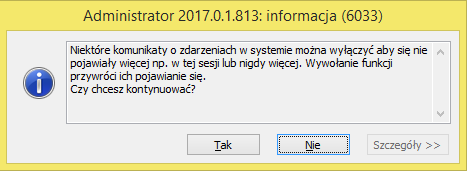
W wyświetlonym oknie znajdują się dwie funkcje:
![]() [Tak] – naciśnięcie spowoduje przywrócenie wyświetlania wyłączonych przez Użytkownika okien z komunikatami.
[Tak] – naciśnięcie spowoduje przywrócenie wyświetlania wyłączonych przez Użytkownika okien z komunikatami.
![]() [Nie] – naciśnięcie spowoduje anulowanie operacji.
[Nie] – naciśnięcie spowoduje anulowanie operacji.
Odbudowa stanów kont
Funkcja jest uruchamiana podczas niezgodności stanów kont syntetycznych ze stanami kont analitycznych. Polega na przeliczeniu obrotów i sald wszystkich kont na podstawie zapisów księgowych. Funkcja działa w obrębie okresów obrachunkowych.
Naciśnięcie przycisku: ![]() [Odbudowa stanów kont], spowoduje otworzenie okna: Odbudowa stanów.
[Odbudowa stanów kont], spowoduje otworzenie okna: Odbudowa stanów.
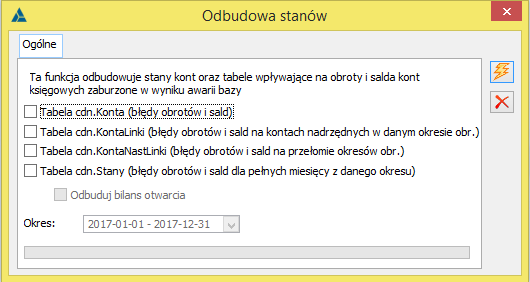
W oknie znajdują się funkcje służące właściwej odbudowie stanów kont księgowych:
Okres. Wskazuje okres obrachunkowy, w obrębie którego ma zostać dokonana odbudowa stanu kont.
Konto syntetyczne. Służy wskazaniu konta, dla którego ma nastąpić odbudowa. Jeżeli konto takie nie zostanie wskazane, wtedy odbudowa nastąpi dla wszystkich kont.
Odbuduj bilans otwarcia. Zaznaczenie pola spowoduje, że w procesie odbudowy stanów kont, zostanie odbudowany także bilans otwarcia.
![]() [Uruchom funkcję] – naciśnięcie przycisku uruchamia proces odbudowy stanów kont.
[Uruchom funkcję] – naciśnięcie przycisku uruchamia proces odbudowy stanów kont.
Odbudowa stanów kas
Funkcja polega na przeliczeniu stanów początkowych wszystkich raportów kasowych w oparciu o dokumenty kasowe. Funkcja działa dla wszystkich raportów kasowych w obrębie jednego rejestru kasowego.
Po naciśnięciu przycisku: ![]() [Odbudowa stanów kas], zostanie otworzone okno: Odbudowa stanów kas.
[Odbudowa stanów kas], zostanie otworzone okno: Odbudowa stanów kas.
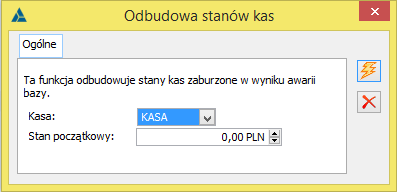
W oknie znajdują się następujące pola i funkcje:
Kasa. Służy wskazaniu rejestru kasowego, w obrębie którego zostanie dokonana odbudowa stanu kas.
Stan początkowy. Służy podaniu stanu początkowego pierwszego raportu kasowego. Wypełnienie tego jest niezbędne dla dokonania operacji.
![]() [Uruchom funkcję] – po wypełnieniu pól w oknie, służy uruchomieniu operacji odbudowy stanu kas.
[Uruchom funkcję] – po wypełnieniu pól w oknie, służy uruchomieniu operacji odbudowy stanu kas.
Zmiana numeru konta
Funkcja służy zmianie numeru, istniejącego w planie kont, numeru analitycznego lub syntetycznego w przypadku, gdy na koncie są zapisy księgowe.
Po naciśnięciu przycisku: ![]() [Zmiana numeru konta], zostanie otworzone okno: Zmiana numeru konta.
[Zmiana numeru konta], zostanie otworzone okno: Zmiana numeru konta.
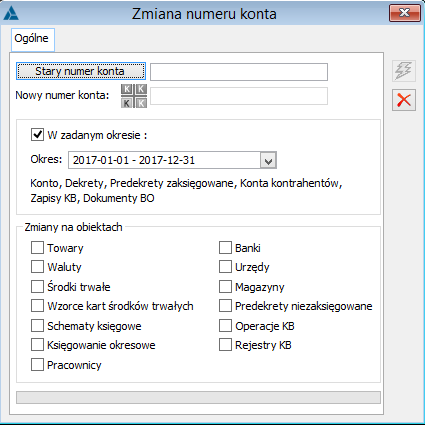
W oknie znajdują się następujące pola i funkcje:
Stary numer konta. Po naciśnięciu przycisku: ![]() [Stary numer konta], należy, z listy zarejestrowanych kont, wybrać konto, dla którego zostanie zmieniony numer.
[Stary numer konta], należy, z listy zarejestrowanych kont, wybrać konto, dla którego zostanie zmieniony numer.
Nowy numer konta. Służy nadaniu nowego numeru dla konta.
![]() [Uruchom funkcję] – po wypełnieniu pól w oknie, służy dokonaniu zmiany numeru konta.
[Uruchom funkcję] – po wypełnieniu pól w oknie, służy dokonaniu zmiany numeru konta.
Kasowanie z tabel tymczasowych
Funkcja uruchamiana jest przez naciśnięcie przycisku: ![]() [Kasowanie z tabel tymczasowych]. Polega ona na tym, że kasowane są zbędne wartości z tabel tymczasowych. Funkcja kasuje wszystkie zapisy z tabel: cdn.GrupyTemp oraz cdn.WydrukTemp. Tabele są wykorzystywane, gdyż niektóre aplikacje są tak „pamięciożerne”, że aplikacja wspomaga się bazą danych. Zapisy te, po wykorzystaniu, są już nieprzydatne.
[Kasowanie z tabel tymczasowych]. Polega ona na tym, że kasowane są zbędne wartości z tabel tymczasowych. Funkcja kasuje wszystkie zapisy z tabel: cdn.GrupyTemp oraz cdn.WydrukTemp. Tabele są wykorzystywane, gdyż niektóre aplikacje są tak „pamięciożerne”, że aplikacja wspomaga się bazą danych. Zapisy te, po wykorzystaniu, są już nieprzydatne.
Uzgadnianie rozliczeń/rozrachunków
Funkcja polega na sprawdzeniu oraz skorygowaniu błędnych kwot rozliczeń lub rozrachunków, w stosunku do kwoty płatności dokumentu oraz kwoty rozliczającej daną płatność. W przypadku stwierdzenia różnicy pomiędzy kwotą płatności całkowitej i kwotą rozliczenia oraz kwotą: Pozostaje, program koryguje wartość pozostającą do rozliczenia.
Po naciśnięciu przycisku: ![]() [Uzgadnianie rozliczeń/ rozrachunków], zostanie otworzone okno: Naprawa zgodności rozliczeń i rozrachunków.
[Uzgadnianie rozliczeń/ rozrachunków], zostanie otworzone okno: Naprawa zgodności rozliczeń i rozrachunków.
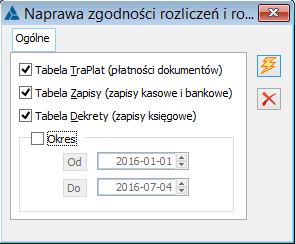
W oknie istnieje możliwość wybrania okresu, za jaki zostanie dokonana naprawa zgodności rozliczeń i rozrachunków.
Naciśnięcie przycisku: ![]() [Start], spowoduje uruchomienie funkcji uzgadnianiu rozliczeń i rozrachunków.
[Start], spowoduje uruchomienie funkcji uzgadnianiu rozliczeń i rozrachunków.
Aktualizacja rodzaju transakcji
Funkcja przydatna w przypadku konieczności konwersji transakcji zarejestrowanych bez wskazania rodzajów transakcji. Po jej uruchomieniu, transakcje zostaną zaktualizowane (w zakresie rodzajów transakcji) na podstawie kraju adresu kontrahenta.
Odbudowa archiwalnych stanów towarów
Funkcja służy odbudowaniu archiwalnych stanów towarów na podstawie dokumentów handlowych.
Uruchomienie funkcji odbywa się po naciśnięciu, w oknie: Odbudowa archiwalnych stanów towarów, przycisku: ![]() [Zatwierdź].
[Zatwierdź].
Odbudowa tabeli CDN.Wolne
Funkcja naprawia/obudowuje tabelę CDN.Wolne, w której zapisywane są numery dokumentów niewykorzystanych w danym dniu na dokumentach generowanych w Comarch ERP XL, np. wystawiona została FS z numerem 4/06, a kolejnej FS nadano numer 8/06 (pomijając autonumerację). W tabeli CDN.Wolne zapisane są niewykorzystane numery 5 – 7/06.
Funkcję uruchamia się po wybraniu funkcji: Naprawa tabeli CDN.Wolne. Po jej wybraniu zostanie wyświetlone okno: Naprawa tabeli CDN.Wolne, w którym następuje wybór roku, dla którego zostanie wykonana naprawa numeracji. Po jego określeniu, należy nacisnąć przycisk: ![]() [Rozpocznij naprawę].
[Rozpocznij naprawę].
Odbudowa statusów wydania/przyjęcia
Funkcja służy do aktualizowania statusów dokumentów handlowych w powiązaniu z dokumentami magazynowymi. Po uruchomieniu funkcji należy podać zakres dat, jaki ma obejmować aktualizację dokumentów.
Naprawa stanów towarów
Funkcja służy do odbudowy i naprawy bazy w kontekście SAD, dokumentów handlowych i magazynowych. Jeżeli testy integralności wykażą błędy w stanie towarów, można skorzystać z tego okna, aby dokonać ich naprawy.
Po naciśnięciu przycisku: ![]() [Naprawa stanów towarów], zostanie otworzone okno: Naprawa stanów towarów.
[Naprawa stanów towarów], zostanie otworzone okno: Naprawa stanów towarów.
Naprawa stanów towarów, zakładka: Test
Na zakładce wykonuje się testy oraz dokonuje naprawy stanów towarów. W oknie znajdują się następujące pola i funkcje:
Poprawiaj zaksięgowane. Poprawiane będą dokumenty, które zostały już zaksięgowane.
Test. Ta część służy wskazaniu towaru lub wszystkich towarów, dla których ma zostać wykonany dodatkowy test sprawdzający poprawność stanów towarów. Może się zdarzyć, że ten test nie potwierdzi błędów, wyświetlonych w teście integralności.
Sprawdzaj. Wskazuje rodzaje towarów, jakie mają zostać poddane testowi. Opcja sprawdzaj jest dostępna dla:
Han (dokumenty handlowe)
Mag (dokumenty magazynowe)
Imp (dokumenty importowe)
TrE=TrS (zgodność elementu z subelementami tego elementu, np. zgodność ilości w elemencie
z sumą ilości w subelemencie, również zgodność kosztów)
SaE=SaS (zgodność elementu z subelementami tego elementu na dokumencie SAD, np. zgodność ilości w elemencie z sumą ilości w subelemencie, również zgodność kosztów)
MaE=MaS (suma subelementów handlowych; sprawdzanie zgodności sumy ilości z subelementów i ilości na elemencie dla dokumentów magazynowych)
MaE=MaP (suma subelementów magazynowych po położeniach; sprawdzanie zgodności sumy ilości z subelementów i ilości na elemencie dla dokumentów magazynowych)
Dostawy
Zasoby
Położenie
Historia
![]() [Wybierz towar] – za pomocą przycisku wskazuje się konkretny towar, jaki ma zostać poddany testowi. Istnieje możliwość wskazania towaru archiwalnego.
[Wybierz towar] – za pomocą przycisku wskazuje się konkretny towar, jaki ma zostać poddany testowi. Istnieje możliwość wskazania towaru archiwalnego.
Ogranicz od/Ogranicz do – pola określające przedział czasowy dla testowanych towarów.
![]() [Wybierz dostawę] – za pomocą przycisku wskazujemy odpowiednia dostawę danego towaru, która ma zostać poddana testowi.
[Wybierz dostawę] – za pomocą przycisku wskazujemy odpowiednia dostawę danego towaru, która ma zostać poddana testowi.
![]() [Rozpocznij] – rozpoczyna proces wykonywania testów.
[Rozpocznij] – rozpoczyna proces wykonywania testów.
Naprawa uszkodzonych towarów. W tej części wyświetlana jest lista informacji o wykrytych błędach.
![]() – przycisk służy odbudowie zasobów na podstawie historii towarów. Jest to funkcja automatycznie naprawiająca stany towarów. Inny sposób naprawy wymaga wykorzystania zakładek: Szczegóły i Historia.
– przycisk służy odbudowie zasobów na podstawie historii towarów. Jest to funkcja automatycznie naprawiająca stany towarów. Inny sposób naprawy wymaga wykorzystania zakładek: Szczegóły i Historia.
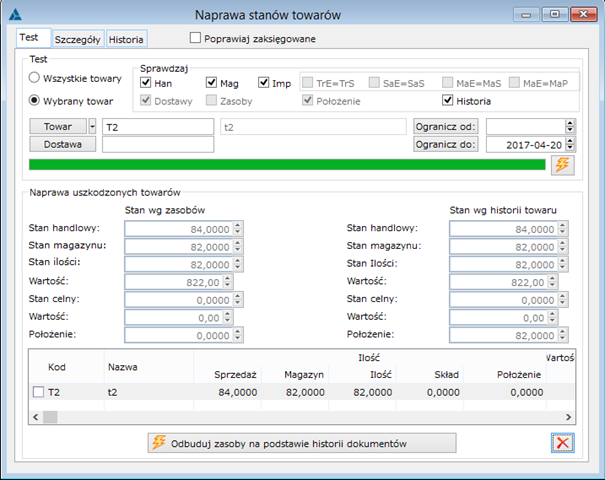
Naprawa stanów towarów, zakładka: Szczegóły
Na zakładce Szczegóły wyświetlana jest lista informacji o dokumentach i ich opisie dotyczących niezgodności w towarach.
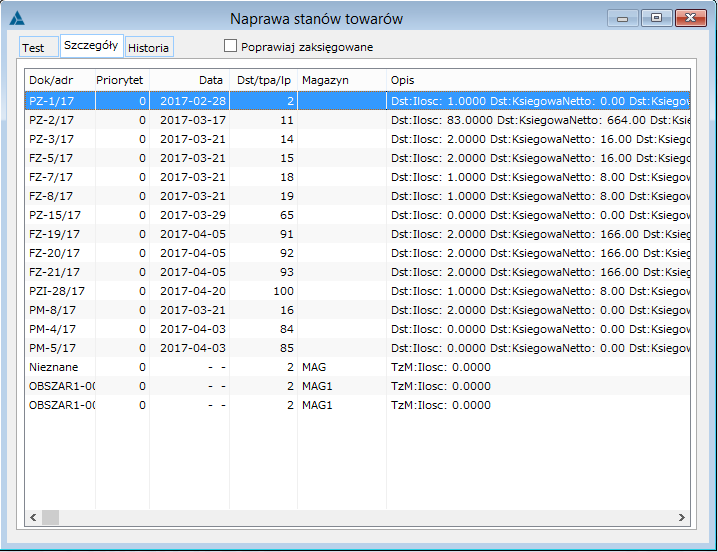
Naprawa stanów towarów, zakładka: Historia
Na zakładce wyświetlona jest lista dokumentów.
Aby naprawić stany towarów ręcznie, należy:
zaznaczyć dokument (po analizie listy szczegółów na zakładce: Szczegóły),
prawym klawiszem myszy wywołać menu kontekstowe, z którego można wybrać jedną z opcji: Szczegóły… i w otwartym oknie wpisać poprawne wartości.
zapisać wprowadzone zmiany przyciskiem: ![]() [Zapisz].
[Zapisz].
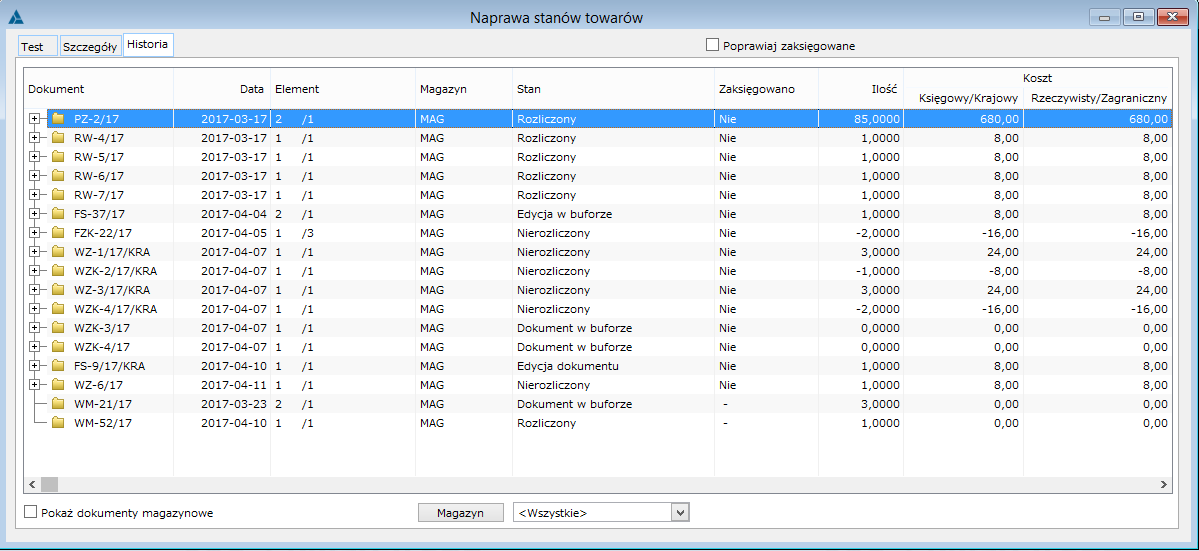
Konwersja wymiarów analitycznych
Funkcja służy przepisaniu opisu analitycznego, wykorzystującego standardowe wymiary na wymiary: Centrum, Lokalizacja, Kategoria Finansowa i Projekt.
Po naciśnięciu przycisku: ![]() [Konwersja wymiarów analitycznych], zostanie otworzone okno: Konwersja wymiarów specjalnych. W oknie tym zostanie wyświetlona lista wymiarów źródłowych oraz docelowych: Centrum, Lokalizacji, Kategorii finansowych i Projektów.
[Konwersja wymiarów analitycznych], zostanie otworzone okno: Konwersja wymiarów specjalnych. W oknie tym zostanie wyświetlona lista wymiarów źródłowych oraz docelowych: Centrum, Lokalizacji, Kategorii finansowych i Projektów.
Lista ta zostanie jednak wyświetlona dopiero po uruchomieniu funkcji: [Przyporządkuj wymiar analityczny], znajdującej się w oknach: Kategorie finansowe, Struktura firmy, Projekt, zakładka Struktura kosztów.
Naprawa grup domyślnych
Funkcja służy ustaleniu grup domyślnych na towarach, kontrahentach oraz ich wzorcach, które nie mają ich określonych.
Po naciśnięciu przycisku: ![]() [Naprawa grup domyślnych], zostanie wyświetlone pytanie, jak poniżej.
[Naprawa grup domyślnych], zostanie wyświetlone pytanie, jak poniżej.

W oknie znajdują się następujące funkcje:
![]() [Tak] – naciśnięcie spowoduje ustawienie grup domyślnych.
[Tak] – naciśnięcie spowoduje ustawienie grup domyślnych.
![]() [Nie] – naciśnięcie spowoduje anulowanie operacji.
[Nie] – naciśnięcie spowoduje anulowanie operacji.
Generacja płatności list płac
Funkcja służy generowaniu płatności list płac.
Po naciśnięciu przycisku: ![]() [Generacja płatności list płac], zostanie otworzone okno: Generacja płatności list płac.
[Generacja płatności list płac], zostanie otworzone okno: Generacja płatności list płac.
W oknie znajdują się następujące pola i funkcje:
Generuj płatności dla:
Wszystkich list płac nieposiadających płatności – zostaną wygenerowane płatności, dla tych list, dla których dotąd płatności nie wygenerowano.
Listy płac nr: – naciśnięcie przycisku: ![]() , spowoduje wyświetlenie okna: Lista płac, z którego należy wybrać listy płac, dla których mają zostać wygenerowane płatności.
, spowoduje wyświetlenie okna: Lista płac, z którego należy wybrać listy płac, dla których mają zostać wygenerowane płatności.
![]() [Uruchom funkcję] – po wskazaniu kryterium generowania, generuje płatności.
[Uruchom funkcję] – po wskazaniu kryterium generowania, generuje płatności.

Usuwanie pustych raportów SQL
Uruchomienie funkcji powoduje usunięciu pustych raportów SQL.
Po naciśnięciu przycisku: ![]() [Usuwanie pustych raportów SQL], zostanie wyświetlone pytanie, jak poniżej.
[Usuwanie pustych raportów SQL], zostanie wyświetlone pytanie, jak poniżej.

W oknie znajdują się następujące funkcje:
![]() [Tak] – naciśnięcie spowoduje usunięcie pustych raportów SQL.
[Tak] – naciśnięcie spowoduje usunięcie pustych raportów SQL.
![]() [Nie] – naciśnięcie spowoduje anulowanie operacji.
[Nie] – naciśnięcie spowoduje anulowanie operacji.
Awaryjny zwrot całkowity
Funkcja służy dokonaniu awaryjnego zwrotu całkowitego ze wskazanego oddziału, w sytuacji, gdy zwykły zwrot całkowity nie jest możliwy.
Po naciśnięciu przycisku: ![]() [Wymusza zwrot całkowity dla wybranego oddziału], zostanie otworzone okno: Lista oddziałów Comarch ERP Optima.
[Wymusza zwrot całkowity dla wybranego oddziału], zostanie otworzone okno: Lista oddziałów Comarch ERP Optima.
W oknie znajduje się lista oddziałów Comarch ERP Optima, z której należy wybrać oddział, z którego ma zostać dokonany zwrot całkowity. Po zaznaczeniu oddziału należy nacisnąć przycisk: [Inicjuje zwrot całkowity].
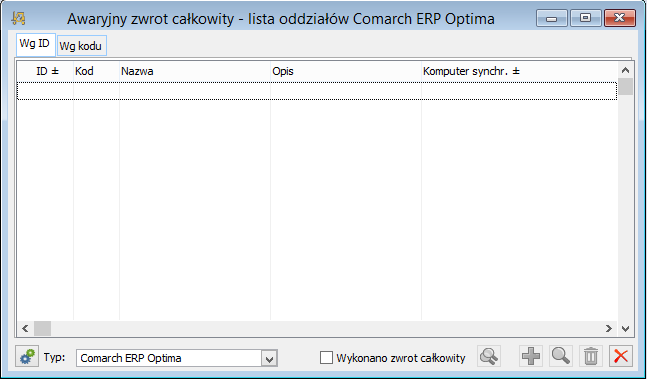
Uzupełnienie dat rozliczeń i rozrachunków
Funkcja służy do:
Uzupełniania dat rozliczeń na wszystkich rozliczonych dokumentach, jeśli rozliczenie zostało dokonane wersją COMARCH ERP XL 3.0 lub wcześniejszą.
Uzupełniania dat rozrachunków, jeśli rozrachunek został dokonany wersją COMARCH ERP XL 3.2 lub wcześniejszą.
Po naciśnięciu przycisku: ![]() [Uzupełnienie dat rozliczeń
[Uzupełnienie dat rozliczeń
i rozrachunków], zostanie wyświetlono okno: Uzupełnienie dat rozliczeń.
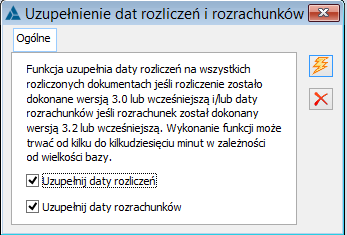
W oknie tym są dostępne dwa parametry, określające, które daty mają zostać uzupełnione.
Naciśnięcie przycisku: ![]() [Uruchom funkcję] zainicjuje proces uzupełnienia dat rozliczeń i/lub rozrachunków.
[Uruchom funkcję] zainicjuje proces uzupełnienia dat rozliczeń i/lub rozrachunków.
Odbudowa tabel linków
Funkcja służy odbudowaniu tabel linków.
Po naciśnięciu przycisku: ![]() [Odbudowa tabel KntLinki, TwrLinki, FrmLinki, SrtLinki], zostanie wyświetlone pytanie, jak poniżej.
[Odbudowa tabel KntLinki, TwrLinki, FrmLinki, SrtLinki], zostanie wyświetlone pytanie, jak poniżej.
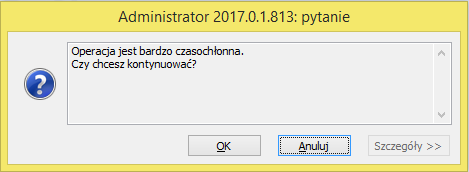
Zmiana statusu kontrahenta
Funkcja ta polega na nadaniu kontrahentowi statusu odpowiedniego do jego kraju adresu, np. jeżeli kontrahent pochodzi z UE, a został zarejestrowany bez zaznaczenia tego faktu, funkcja spowoduje, że zostanie nadany mu status kontrahenta unijnego.
Przed uruchomieniem należy bezwzględnie wykonać kopię zapasową bazy.
Naprawa faktur A-VISTA
Funkcja naprawia błędny VAT na fakturach A – VISTA. Jeżeli generowana faktura nie ma określonego rejestru VAT i w tym momencie praca systemu zostanie przerwana, to po ponownym uruchomieniu systemu i włączeniu funkcji: Naprawa faktur A – VISTA, faktura ta zostanie wyświetlona na liście faktur na czerwono. Naprawa faktury odbywa się już bezpośrednio po otwarciu dokumentu.
Szukaj lookupów
Funkcja związana jest z wprowadzoną w wersji 4.5 zmianą w obsłudze na wydrukach parametrów dynamicznych typu LOOKUP (jest to parametr typu lista wywoływana, w tym także generyczna lista SQL).
Zmiana polega na tym, że do wersji 4.0 parametry te „rozwijały” się do kodu, od wersji 4.5 „rozwijają” się do ID. Oczywiście do kodu nadal można się odwołać, jednak w tym celu stanie się konieczne użycie modyfikatora _RES2_.
Funkcja: Szukaj lookupów, pomocna jest dla Użytkowników, którzy korzystają z większej ilości wydruków z zastosowanym parametrem dynamicznym typu lookup. Umożliwia ona przygotowanie raportu (listy) wydruków zawierających ten parametr. Po wywołaniu funkcji, kontroli zostaną poddane wszystkie wydruki użytkownika. Wynikiem będzie log zawierający listę wydruków, w których parametr typu lookup został zastosowany.
Naprawa atrybutów źródłowych
Funkcja umożliwia przywrócenie domyślnej listy predefiniowanych powiązań między obiektami źródłowym a docelowymi, które umożliwiają kopiowanie atrybutów. Po użyciu funkcji zostaną odbudowane atrybuty źródłowe w ten sposób, że na liście pozostaną powiązania zmodyfikowane przez Użytkownika a lista powiązań predefiniowanych zostanie przywrócona.
Zmiana identyfikatora księgowego
Funkcja umożliwia zmianę identyfikatora księgowego na zapisach księgowych. Po naciśnięciu przycisku ![]() zostaje otwarte okno: Zmiana identyfikatora księgowego. W oknie dostępne są parametry:
zostaje otwarte okno: Zmiana identyfikatora księgowego. W oknie dostępne są parametry:
Przenieś numer systemowy dokumentu – wybranie tego parametru spowoduje, że identyfikator księgowy zostanie zmieniony na numer systemowy dokumentu
Przenieś numer zapisu księgowego – wybranie tego parametru spowoduje, że identyfikator księgowy zostanie zmieniony na numer zapisu księgowego
Wybór zakresu dat, pozwala na dokonanie zmian na zapisach tylko z danego okresu.
![]() – w polu określa się czy zmianie identyfikatora księgowego mają podlegać zapisy z księgi głównej i bufora, tylko z księgi głównej, tylko z bufora.
– w polu określa się czy zmianie identyfikatora księgowego mają podlegać zapisy z księgi głównej i bufora, tylko z księgi głównej, tylko z bufora.
![]() – w polu dostępny jest wybór: wszystkich dzienników, bilansu otwarcia lub jednego dziennika.
– w polu dostępny jest wybór: wszystkich dzienników, bilansu otwarcia lub jednego dziennika.
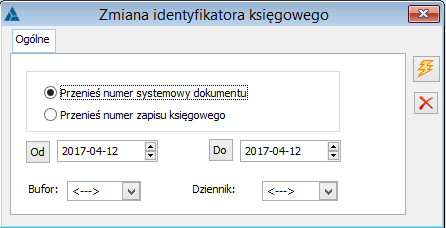
Konwersja PKWiU 2004 na PKWiU 2008
Funkcja umożliwia automatyczną zmianę na kartach towarów numerów z klasyfikacji PKWiU z 2004r. na klasyfikację PKWiU z 2008r.
W sytuacji, gdy dotychczas występowały dwa różne symbole PKWiU, a zgodnie z nowymi symbolami, zostały one „zrównane” do jednego, wówczas dokonywana jest zmiana tylko 1-go z rekordów. W logu pojawi się stosowna informacja, że dany symbol nie może być przekonwertowany do danego symbolu, ponieważ takowy już istnieje w bazie.
W sytuacji, gdy dotychczas występował jeden symbol, którym posługiwało się wiele towarów, wówczas nowy symbol ustalony jest na podstawie 1-go z nowych kodów. W logu pojawi się stosowna informacja, że kod jest niejednoznaczny i użytkownik powinien sprawdzić czy ustawił się prawidłowy symbol.
Konwersja PKWiU 2008 na PKWiU 2015
Funkcja umożliwia automatyczną zmianę na kartach towarów numerów z klasyfikacji PKWiU z 2008r. na klasyfikację PKWiU z 2015r. wprowadzaną Rozporządzeniem RM z dnia 4 wrześnie 2015 roku (Dz.U. z 2015r. poz.1676).
Konwersja dotyczy PKWiU w słowniku, na kartach towarów oraz na kartach wzorców towaru. Tabele transkrypcji, wg których przygotowany został ww. mechanizm dostępne są na stronie: http://stat.gov.pl/Klasyfikacje/doc/pkwiu_15/
Synchronizacja danych kadrowych
Funkcja stanowi narzędzie do uporządkowania powiązań, wykrycia i naprawy konfliktów pomiędzy synchronizowanymi bazami systemu Comarch ERP XL i Comarch ERP XL HR, tak aby każdy rekord został prawidłowo odwzorowany w drugiej bazie. Jako dane wzorcowe, które będą podlegały jak najmniejszym zmianom, przyjęto dane systemu Comarch ERP XL HR.
Funkcja składa się z sześciu podstawowych kroków:
- Aktualizacja słownika lokalizacji
- Aktualizacja struktury kosztowej
- Aktualizacja struktury projektów
- Aktualizacja struktury klas atrybutów
- Aktualizacja struktury grup atrybutów
- Aktualizacja danych pracownika
Bez względu na to, jakie obiekty są synchronizowane, każdy etap realizowany jest za pomocą tych samych kroków:
- Wyszukiwanie konfliktów, czyli błędów powstałych w bazie danych: powiązanie z nieistniejącymi rekordami, powiązanie z więcej niż jednym rekordem, powiązania pomiędzy rekordami o różnych danych,
- Rozwiązanie konfliktów, czyli podjęcie przez użytkowników decyzji, jakie powiązania są prawdziwe (poprzez wskazanie odpowiednich wartości w tabelach wyświetlanych w oknie synchronizacji),
- Przeprowadzenie synchronizacji danych, czyli aktualizacja w rekordach powiązanych oraz dodanie do każdej z baz rekordów dotychczas nie powiązanych.
Ze względu na specyficzny charakter poszczególnych obiektów różny będzie sposób weryfikacji danych na poziomie poszczególnych kroków w różnych etapach. Dotyczy to przede wszystkim ilości danych, które należy sprawdzić zanim zostanie podjęta próba zapisu zmian.
Podczas synchronizacji danych o płaskiej strukturze, czyli słownik lokalizacji, możliwe jest dodatkowo zaznaczenie parametru „ Nie synchronizuj rekordów o identycznych nazwach”. Dla obiektów o strukturze wielopoziomowej przyjęto, że takie łączenie będzie odbywało się zawsze.
Na etapie rozwiązywania konfliktów w specjalnych tabelach zostaną umieszczone informacje o tych, których nie udało się automatycznie rozwiązać, czyli:
- Rekordy powiązane wielokrotnie – takie, dla których w systemie Comarch ERP Optima istnieje tylko jeden odpowiednik. Użytkownik musi wskazać, które powiązanie jest prawidłowe, ewentualnie usunąć wszystkie powiązania, jeżeli nie ma wśród nich żadnego prawidłowego,
- Rekordy niepowiązane, o identycznych kodach- Użytkownik musi zmienić nazwę (Kod) obiektu w Comarch ERP XL tak, aby nie była identyczna z nazwami obiektów niepowiązanych w Comarch ERP Optima.
Dopiero poprawne rozwiązanie wszystkich sytuacji konfliktowych pozwala na wykonanie synchronizacji obiektów w każdym etapie z osobna, co zostaje potwierdzone właściwym logiem z operacji.
Uwaga: Funkcja specjalna nie przewiduje usuwania żadnego rekordu z żadnej z baz.
Mogą zostać usunięte jedynie powiązania pomiędzy obiektami.
Konwersja KŚT 2010 na KŚT 2017
Funkcja składa się z 4 kroków:
Renumeracji grup tożsamych- następuje zmiana symbolu dla grup w których zmienił się jedynie symbol KŚT
Przyporządkowanie do grup rozdzielanych- dotyczy grup, które w nowej klasyfikacji zostały rozbite na klika grup.
Wiązanie jednoznacznych środków trwałych
Wiazanie pozostałych środków trwałych
Zadaniem funkcji jest nadanie środkom trwałym nowego symbolu KŚT. W kroku 2 i 4 użytkownik może zdecydować do której grupy powinien trafić dany środek trwały. Na końcu zostanie wyświetlona lista środków nieskonwertowanych którą można wyeksportować. Karty takich środków trwałych należy ręcznie przyporządkować do odpowiedniej grupy KŚT.
Funkcja nie zapisuje historycznych danych bezpośrednio w systemie jednak wynik konwersji (akronim środka trwałego, poprzedni symbol KŚT2010, obecny symbol KŚT2016) można wyeksportować do pliku.
Anonimizacja danych księgowych
Funkcja pozwala na anonimizacię danych księgowych takich jak: konto księgowe, opis na predekrecie, opis na zapisie księgowym oraz wymiar analityczny.
Funkcjonalność została opisana w dokumentacji do modułu: RODO.
Generowanie kodów CN na podstawie symboli PKWiU 2015
Użytkownik może dodać do Systemu kody CN na podstawie symboli PKWiU zdefiniowanych w Systemie czy to bezpośrednio na liście PKWiU, czy to na kartach towarów/wzorców towarów.
Ww. kody CN tworzone są w Systemie w oparciu o opublikowane j.n. klasyfikacje PKWiU 2015, klasyfikacje kodów CN i klucze powiązań pomiędzy nimi.
https://stat.gov.pl/Klasyfikacje/doc/pkwiu_15/index.html
https://stat.gov.pl/Klasyfikacje/doc/pkwiu_15/pdf/Klucz_powiazan_PKWiU2015_CN2019.xls
https://stat.gov.pl/Klasyfikacje/doc/cn/index.html
https://stat.gov.pl/Klasyfikacje/doc/cn/pdf/nazwy_opisowe_CN2019.xls
Ww. funkcja obejmuje trzy etapy:
- Tworzenie kodów CN na podstawie listy symboli PKWiU
Na podstawie poszczególnych symboli zdefiniowanych na liście SWW/PKWiU tworzone są kody CN. Dla danego PKWiU odszukiwany jest stosowny rekord w arkuszu „Klucze powiązań…”, a następnie tworzony jest w Systemie kod CN o symbolu zgodnym z wartością kolumny „CN 2015” tego rekordu w ww. arkuszu. Jeżeli dla danego symbolu PKWiU istnieje wiele kodów CN, wówczas System tworzy wiele kodów CN. Na tak tworzonych kodach uzupełniany jest stosownie Opis. W przypadku tworzenia wielu kodów CN na podstawie jednego symbolu PKWiU prezentowane jest stosowne ostrzeżenie.
Na podstawie symbolu PKWiU przypisanego do karty towaru System ustala kod CN właściwy dla tego symbolu Operacja przebiega w podobny sposób jak dla kart towarowych. Ww. informacja ma szczególne znaczenie dla tych wątpliwych przypadków, które Użytkowników powinien wyjaśnić i samodzielnie zaktualizować. W związku z powyższym okno z ww. informacjami nie jest automatycznie przez System zamykane, Użytkownik zamyka je samodzielnie.
i przypisuj go do karty tego towaru. Operacja taka wykonywana jest dla tych kart typu towar/produkt, które mają przypisany symbol PKWiU, a nie mają dotąd przypisanego kodu CN. Jeżeli dla danego symbolu PKWiU istnieje wiele kodów CN, wówczas System przypisuje do karty towaru 1-wszy z nich, prezentując stosowne ostrzeżenie.
Dla ww. funkcji udostępniona została usystematyzowana informacja dotycząca efektów przeprowadzonych operacji:
– Informacja o nierozpoznanych symbolach PKWiU tj. przypadkach, gdy zdefiniowany w Systemie symbol nie znajduje się wśród symboli wyszczególnionych w arkuszu z kluczem powiązań
– Informacja o przypadkach niejednoznacznych tj. takich, w którym jednemu symbolowi PKWiU odpowiada wiele kodów CN
– Informacja o tych przypadkach, w których dokonano jednoznacznej identyfikacji powiązania (jeden kod CN odpowiadający danemu symbolowi PKWiU).